Free Bildschirmrecorder für Mac
- 1. Die Videoauflösung wird automatisch an die richtige Einstellung angepasst.
- 2. Gleichzeitig den Bildschirm, das Mikrofon und die Webcam aufnehmen.
- 3. Videos mit Tausenden von Ressourcen und Vorlagen bearbeiten, aufzeichnen und bearbeiten in einem Vorgang.

Top kostenlose Bildschirmrecorder für Mac
Im Gegensatz zu dem, was Sie mit viel Energie an Lehrübungen machen, kann es etwas enttäuschend sein, wenn Sie Probleme haben, sich Ihrem Publikum verständlich zu machen. Alles in allem können bestimmte Dinge nicht durch Bilder und Text verdeutlicht werden. In manchen Fällen braucht man einen kostenlosen Bildschirmrecorder für Mac, um die Bildschirmaktivitäten und die Gesichter der Teilnehmer aufzunehmen, damit sie sich klarer ausdrücken können.
Um den Bildschirm auf dem Macbook zu erfassen, können Sie mit einer Bildschirmaufzeichnungssoftware Ihren Bildschirm aufzeichnen, um ihn an andere Personen weiterzugeben, um artikelbezogene Aufzeichnungen, Lehrübungen, Vorlesungen, Demos, YouTube-Aufnahmen und vieles mehr zu erstellen. Im Folgenden finden Sie eine handverlesene Liste der besten kostenlosen Bildschirmaufzeichnungsprogramme für Mac, mit ihren bekannten Highlights und Website-Verbindungen. Damit wird der Weg zur Erstellung von Diashows, Lehrübungen, Rezensionen und sogar Einführungen erheblich vereinfacht.
1. QuickTime
Wenn Ihr Anwendungsfall keine komplexen Änderungen, Erklärungen und Kanäle beinhaltet, hat Apple einen eingebauten macOS Bildschirmrekorder mit Systemaudio. QuickTime ist ein zuverlässiger Videoplayer, aber auf der anderen Seite ist es ein schnelles und einfaches Videoaufzeichnungswerkzeug, für das Sie nicht bezahlen müssen. Außerdem ist es unter den anderen Videokonvertierungsprogrammen für macOS hervorragend. Kombinieren Sie QuickTime mit einem kostenlosen Mac-Videoüberwachungsprogramm, falls Sie mehr Auswahlmöglichkeiten benötigen.
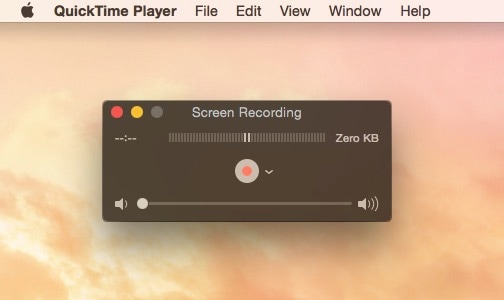
QuickTime enthält einige grundlegende Änderungsfunktionen wie Drehen, Trennen und Verwalten. Sie können auch Klammern an der äußersten Grenze eines Arrangements hinzufügen, wenn Sie Ihre Bildschirmaufzeichnung mit etwas zusammenfügen möchten, auf das Sie sich beziehen. Sie benötigen jedoch einen Videokonverter, wenn Sie das Video nicht nur im MOV-Format verschicken möchten.
Pros:
- Sie können den gesamten Arbeitsbereich oder einen ausgewählten Bereich des Mac-Bildschirms zusammen mit dem Ton aufnehmen, ohne verschiedene Programme herunterladen zu müssen.
- Die Aufnahme von Ton allein wird zusätzlich unterstützt. Der QuickTime Player bietet darüber hinaus einige Alternativen zum Ändern der aufgezeichneten Videos, darunter Schneiden, Teilen, Ausschneiden/Duplizieren/Kleben/Löschen und Drehen/Schwenken der Bildschirmaufnahmen.
- Nach der Aufnahme können Sie die aufgezeichneten Aufnahmen über Mail, Messages, AirDrop, YouTube und andere Strategien teilen.
Nachteile:
- Das aufgezeichnete Video muss in einem von Apple aufrechterhaltenen, eingeschränkten System gespeichert werden.
- Kann keinen Rahmenton vom Mac PC aufnehmen.
- Für Kunden, die viel Wert auf die Videoqualität legen, kann QuickTime Play das Problem vernachlässigen.
2. VLC
VLC ist ein freier und quelloffener, stufenübergreifender interaktiver Mediaplayer, der die meisten Bild- und Tondokumente sowie DVDs, Audio-CDs, VCDs und verschiedene Streaming-Konventionen abspielt. Es ist ein Videoplayer und der beste kostenlose Bildschirmrekorder für Mac ohne Wasserzeichen unter Berücksichtigung der hilfreichen und fortschrittlichen Erweiterungen. Auch wenn es nicht das bemerkenswerteste Chronikinstrument ist, so ist es doch eine Entscheidung, die man in Anbetracht der hilfreichen und fortschrittlichen Wiedergabeerweiterungen auf dem Mac nutzen sollte.
Es ist ein kostenloser und quelloffener stufenübergreifender intelligenter Mediaplayer und -rahmen, der die meisten Bild- und Tonberichte und sogar DVDs, Audio-CDs, VCDs und besondere Streaming-Konventionen abspielt. Viele Leute werden im Allgemeinen die Fähigkeit vernachlässigen, den Bildschirm aufzunehmen.
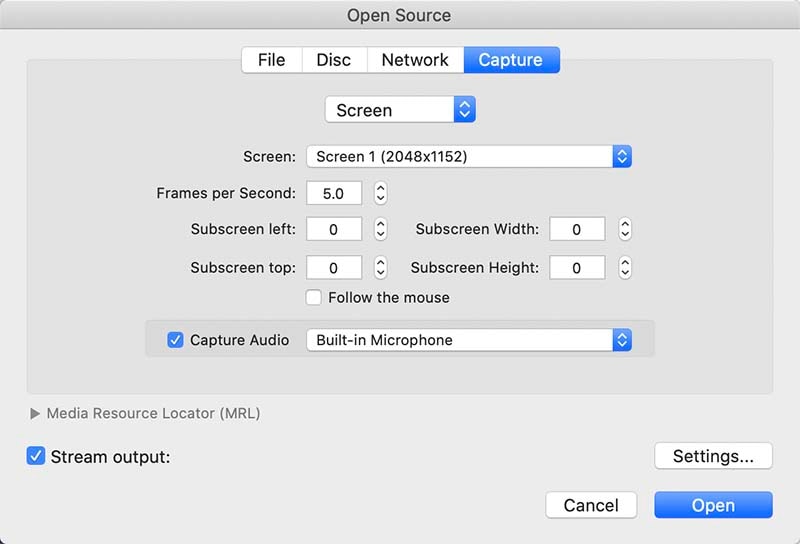
Pros:
- Frei und quelloffen
- Medien über die Organisation oder das Web streamen
- Ein unkomplizierter und effektiver Ansatz zur Erstellung von Bildschirmchroniken
Nachteile:
- Keine Tonvariationen für aufgezeichnete Clips.
- Kein Videoveränderungsdienst.
- Kann nur den ganzen Bildschirm aufnehmen
3. OBS
Als Open-Source-Projekt, in das eine Menge Arbeit gesteckt wurde, ist OBS Studio voller Highlights. Sie können die laufende Video- und Soundchronik mit tiefgreifenden Änderungs- und Mischungsalternativen modifizieren, was das Produkt ideal für die Erstellung von Expertenkreationen macht. Die modulare Benutzeroberfläche erlaubt es Ihnen, sich auf die Werkzeuge zu konzentrieren, die Sie am häufigsten verwenden, während Sie Video oder Sound aus verschiedenen Quellen für Ihre Arbeit nutzen. Der Studiomodus ermöglicht es Ihnen, alles zu überprüfen, bevor Sie ein Live-Video veröffentlichen.
Es ist eine fantastische Entscheidung für die meisten Projekte, aber vorausgesetzt, Sie haben noch nicht viel mit Video-Änderungs-Software gearbeitet, kann OBS kostenloser Bildschirm-Recorder für Mac etwas überwältigend zu lernen und kann beiseite einige Anstrengungen zu beherrschen. Möglicherweise müssen Sie auch einige Untersuchungen durchführen, um die richtigen Module für Ihre besonderen Bedürfnisse zu finden, was erheblich mehr Zeit in Anspruch nehmen wird. Für grundlegende Tätigkeiten könnte ein weniger schwieriges Toolkit die bessere Entscheidung sein.

Pros:
- OBS ist ein kostenloses Toolkit, das auch für den Mac verwendet werden kann
- Eine unterstützende mehrstufige Plattform für verschiedene Aufnahmen
- Live-Streaming ist ebenfalls in der Liste der Sonderfunktionen zu finden
- Es kann als instinktiver Soundblender einspringen
Nachteile:
- Das Arrangement dauert eine kurze Zeit
- Keine "Pause" für die Aufnahme zwischendurch
- Anfänger könnten denken, dass es schwer zu bedienen ist
4. ActivePresenter
Ein weiterer kostenloser Mac-Bildschirmrecorder ist ActivePresenter. Es enthält alle Werkzeuge, die für die Aufnahme von Bildschirmen, die Erstellung von Erklärungen, die Änderung von Screencast-Aufnahmen und die Erstellung von intuitiven eLearning-Inhalten in HTML5 erforderlich sind. Wenn Sie sich nicht über das Wasserzeichen aufregen, können Sie ActivePresenter verwenden, um Ihre Chroniken auf verschiedenen Stufen aufzunehmen und zu ändern. Seine Video-Änderungs-Toolkits heben ihn von anderen Screenrecordern ab, die nur Aufnahmen machen können. Mit Hilfe dieser Toolkits können Sie zweifellos schneiden, duplizieren, löschen, schneiden Sie die Aufnahmen mit seiner Chronik Arbeit aufgezeichnet.
Die kostenlose Bildschirmaufzeichnungssoftware ActivePresenter osx stellt sich als ein umfassendes Instrument dar. Mit der kostenlosen Version können Sie Ihren Bildschirm als Video in voller Bewegung aufzeichnen, komplett mit Ton. Zusätzlich stehen Ihnen eine Reihe von Funktionen zur Verfügung, wie z. B. Formen, Vergrößern und Verkleinern, Untertitel und vieles mehr. Allerdings wird ein Wasserzeichen in nicht unterstützte Dokumententwürfe eingefügt. Um das Wasserzeichen zu entfernen, müssen Sie auf eines der höheren Formulare umsteigen.
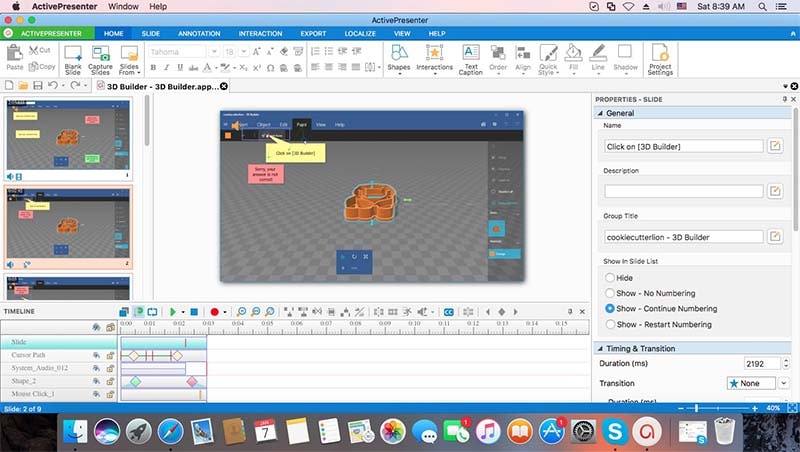
Pros:
- Ermöglicht die Erstellung von responsiven Inhalten für eine breite Palette von Geräten
- Integriert brillante Aufzeichnungen, um praktisch programmierte Bildanleitungen zu erstellen
- Erlaubt das Arbeiten mit Green Screen
Nachteile:
- Es braucht Videoeinflüsse, die zahlreiche andere Videoeditoren bieten
- Sie können nur in ActivePresenter selbst erstellte Videodokumente importieren
- Die kostenlose Version hat ein Wasserzeichen
5. AceThinker
AceThinker ermöglicht es Ihnen, Bewegungen auf Ihrem PC-Bildschirm aufzunehmen und zu speichern. Es verfügt über verschiedene Bildschirmaufzeichnungs-Modi, die Ihnen helfen, explizite Bereiche um den Mauszeiger oder den gesamten Bildschirm aufzuzeichnen. Dieser Bildschirmrecorder für MacBook Air-freie ist die beste Lösung für die MacBook Air-Kunden, da er eine Vielzahl von Kompatibilitätsfaktoren mit dieser Mac-Version hat.

Pros:
- Aufnahme von Empfänger- und Rahmengeräuschen
- Grundlegende Video-Änderungswerkzeuge, z.B. Löschen und Beseitigen von Grundaufregungen
- Webcam-Aufnahme ist nur in der Vorform möglich.
- Sie können Ihren Screencast an YouTube übertragen
Nachteile:
- Ist nur für Windows geeignet. Keine Hilfe für Linux oder Mac.
- Bildschirmaufnahmen werden im .wmv-Design gespeichert
- Sie können keine Bildschirmaufnahmen machen
- Ein paar Kunden berichten von hoher CPU-Auslastung
6. Droplr
Droplr ist ein Programm für Windows- und Mac-Bühnen. Sie können es nutzen, um Screencasts, Aufzeichnungen und Bildschirmaufnahmen mit anderen zu teilen. Dieses Programm läuft im Hintergrund und Sie können es zu einem reibungslosen Teil Ihres Arbeitsprozesses machen. Droplr ist handlich, instinktiv und benutzerfreundlich beste kostenlose Game-Recording-Software für Mac-Benutzer.
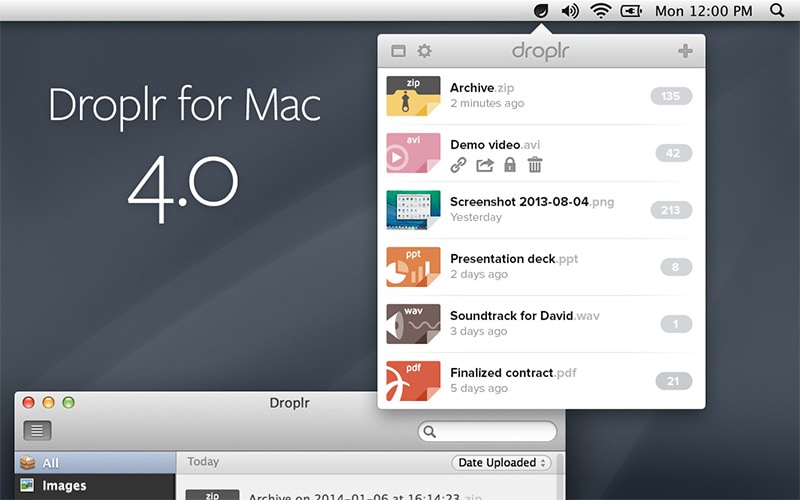
Pros:
- Erfasste Bildschirmaufnahmen können in der Cloud gespeichert werden.
- Sie können eingefangene Bildschirmaufnahmen mit Markierungen versehen.
- Die Software erlaubt es Ihnen, Nachrichten mit der aufgezeichneten Vorschau hinzuzufügen.
- Sie können Unterdateien bei der Bildschirmaufnahme verbergen.
Nachteile:
- Es hat eine etwas komplizierte Schnittstelle für Anfänger.
7. ScreenFlow
ScreenFlow ist eine Software von Telestream zum Ändern, Aufzeichnen und Teilen von Videos. Sie unterstützt Sie dabei, Heimaufnahmen zu professionellen Aufnahmen zu machen. Es erlaubt Ihnen, den Bildschirm Ihres iPhones oder iPads aufzunehmen. ScreenFlow bietet Ihnen die Möglichkeit, großartige Bildschirmchroniken zu erstellen, was es für einige Unternehmen und Ausbilder zur besten Mac-Bildschirmaufzeichnungssoftware macht.
Sie können damit auch iOS-Konten erstellen, was in der heutigen fortschrittlichen Welt ideal ist. Es hat kompetente Änderungsmöglichkeiten wie die Fähigkeit, Kommentare zu machen, zu verdunkeln, Untertitel hinzufügen, und der Himmel ist die Grenze von dort. Eine coole Komponente ist die Möglichkeit, in einen Konvergenzpunkt auf Ihrem Bildschirm zu zoomen. Außerdem können Sie zwischen einer Webcam-Aufnahme und einer Bildschirmaufzeichnung umschalten. Außerdem können Sie eine kostenlose Vorabversion herunterladen, falls Sie unsicher sind, ob das Programm etwas für Sie ist.

Pros:
- Unglaubliche Änderungswerkzeuge erlauben es Ihnen, Änderungen vorzunehmen, nachdem die Rechnung fertig ist.
- Mit dem ScreenFlow-Editiergerät können Sie Untertitel zu den Aufnahmen hinzufügen und bearbeiten.
- Das aufgenommene Video kann in ein lebendiges GIF umgewandelt werden.
Nachteile:
- Aufnahmen, die mit der freien Form gemacht werden, sind mit einem Wasserzeichen versehen.
- Es kostet $129, was sehr teuer ist und Sie müssen sogar eine zusätzliche Gebühr zahlen, um von früheren Varianten zu aktualisieren.
8. iShowU
Diese beste kostenlose Mac-Bildschirmaufzeichnungssoftware mit Audio ermöglicht es Ihnen, alles aufzuzeichnen, was Sie auf dem Mac-Bildschirm benötigen, um Geld zu sparen, wenn Sie Ihren Bildschirm an andere Personen weitergeben möchten. Dann können Sie die aufgenommenen Aufnahmen ohne weiteres auf verschiedenen Videoportalen wie YouTube, Vimeo usw. veröffentlichen.
Sie können dieses unglaubliche Bildschirmaufnahmeinstrument ebenfalls verwenden, um eine Bildschirmaufnahme auf einem Mac-Bildschirm zu machen, und eines seiner raffinierten Highlights ist die "Live-Vorschau" der Bildschirmaufnahme. Sie möchten vielleicht wissen, wie Ihre Bildschirmaufnahmen aussehen, bevor Sie sie auf dem PC speichern. Dieses Element kann Ihre Anforderungen voll und ganz erfüllen.
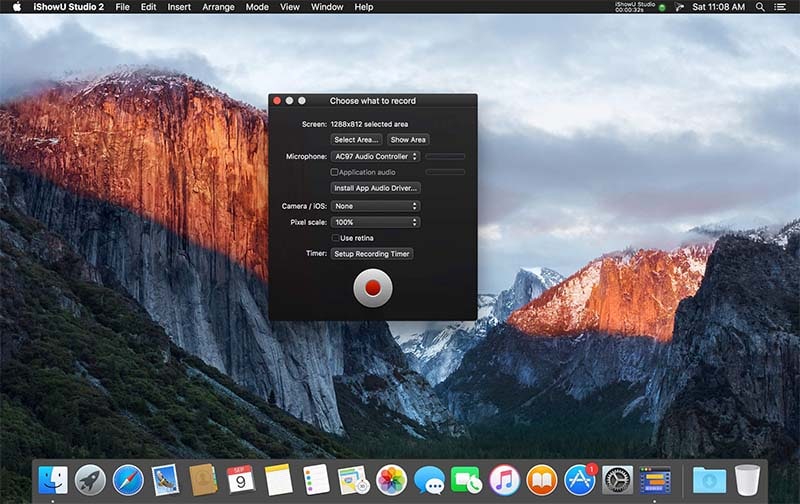
Pros:
- Alteres Video ohne jedes Problem
- Unterstützung verschiedener Bilddesigns
- Es ermöglicht Ihnen auch eine Vorschau der Bildschirmaufnahmen, bevor Sie sie speichern können
Nachteile:
- Es sind keine integrierten Vorlagen verfügbar.
- Preislich zu hoch angesetzt
9. Screen Capturer Lite
Dies ist eine einfache Anwendung, die Sie im Apple App Store erhalten können. Wie nicht anders zu erwarten, können Sie einen beliebigen Teil Ihres Bildschirms auswählen und ihn aufzeichnen lassen. Mit diesem Toolkit können Sie alles aufzeichnen, was Sie brauchen, um Geld auf dem Mac-Bildschirm zu sparen, wenn Sie diese Inhalte an andere Personen weitergeben möchten. Dann können Sie die Aufnahmen ohne weiteres auf verschiedenen Videoportalen wie YouTube, Vimeo usw. veröffentlichen.
Sie können dieses unglaubliche Bildschirmaufnahmegerät auch verwenden, um eine Bildschirmaufnahme auf einem Mac-Bildschirm zu machen. Das Vorteilhafte an dieser Anwendung ist, dass Ihr Video nicht mit einem Wasserzeichen versehen wird. Darüber hinaus können Sie auch die Mausklick-Hervorhebung aktivieren, so dass jeder Mausklick identifiziert und für die Chronik gespeichert werden kann.
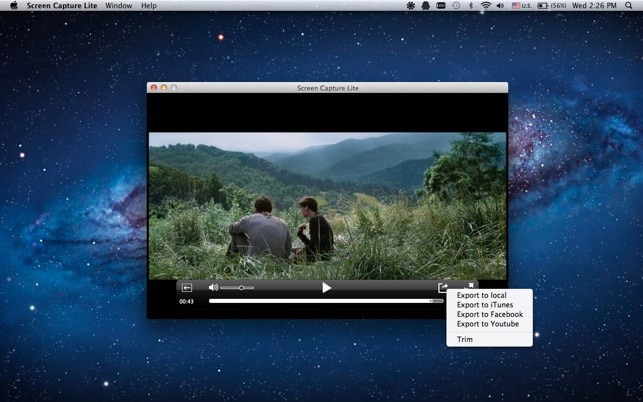
Pros:
- Bildschirmaufnahme mit einem einzigen Klick
- Schnelle und unkomplizierte Vorschau der Aufnahmen
- Vollständige Videobearbeitung einschließlich automatisch erstellter Untertitel
- Keine Notwendigkeit zum Herunterladen
Nachteile:
- Die Ausgabedateien haben ein Wasserzeichen eingebettet.
- Beschränkung der Aufnahme von Clips auf 10 Minuten
- Kein Kundenbetreuungsteam ist verfügbar
10. XRecorder
Diesen grundlegenden Mac-Bildschirmrekorder können Sie im Mac App Store aufspüren. Aufgrund des geringen Preises (unter 5,00 $ zum Zeitpunkt des Verfassens) und der allgemein hohen Bewertungen lohnt es sich, einen Blick darauf zu werfen, wenn Sie einfache Bildschirmaufnahmen oder Bildschirmaufzeichnungen benötigen. Sie können nicht nur Ihren Bildschirm aufzeichnen, sondern auch Ton aufnehmen und sogar Inhalte und ein Logo hinzufügen. Wenn Sie fertig sind, schneiden und verpacken Sie Ihren Account.
Die Nachverfolgungsfunktionen des Regisseurs sind ebenfalls erstaunlich, denn sie ermöglichen es Ihnen zu sehen, welche Kunden und Mitarbeiter die zugänglichen Aufnahmen innerhalb des Rahmens angesehen haben. Dennoch gibt es zwei Nachteile für Unternehmen. Zum einen müssen Sie sich an den Kundendienst wenden, wenn Sie Aufnahmen löschen möchten. Zweitens müssen Sie wahrscheinlich aufsteigen, um zusätzlichen verteilten Speicherplatz zu kaufen, da nur 2 GB kostenloser verteilter Speicherplatz mit dem Einsteiger-Recorder-Level einhergeht.
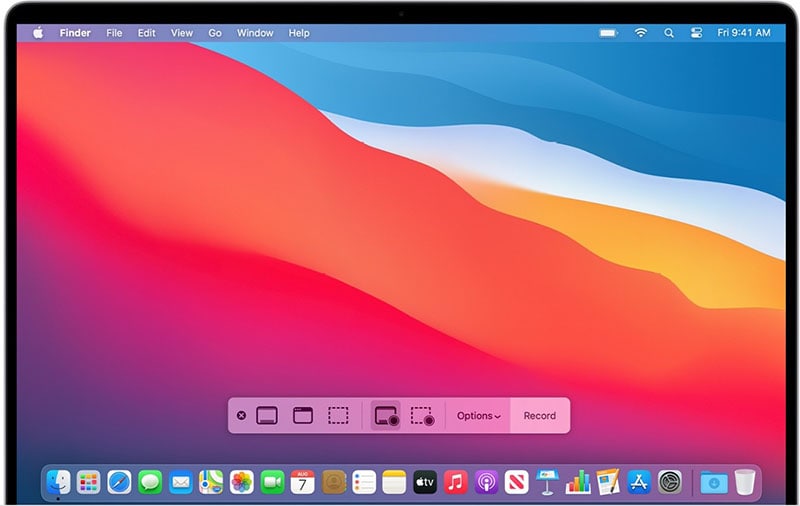
Pros:
- Intuitive und vereinfachte Benutzeroberfläche
- Keine Zeitbegrenzung und keine Wasserzeichen
- Sie können von einem Bildschirm oder einer Webcam aufnehmen
- Mit diesem Toolkit können Sie bei Bedarf Wasserzeichen hinzufügen.
Nachteile:
- Ein paar Funktionen sind zum Teil kostenpflichtig.
- Die kostenlose Form unterstützt nur MP4, AVI und WMV
Fazit
Was auch immer der Bedarf ist, die Mac-Aufnahmesoftware, für die Sie sich entscheiden, ist von großer Bedeutung. Sie benötigen den besten kostenlosen Bildschirmrecorder für Mac, um sicherzustellen, dass er Ihre Anforderungen erfüllt. In dem Moment, in dem Sie eine Unterrichtsübung machen oder Ihre Interaktivität mit Begleitern und Unterstützern anbieten müssen, ist eine Bildschirmaufnahmeanwendung eine fantastische Alternative. Ein paar Anwendungen können, wie oben erwähnt, verlangen, dass Sie für den vollen Zugang bezahlen, aber es ist hin und wieder genial, einige Dollar zu verbrauchen.



Hugo Mayer
staff Editor